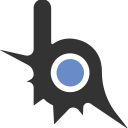Искушение (англ.Temptation) - скрипт, который поможет тем, кому сложно воздержаться от "самоудовлетворения".
Использование
- Запустить temptation_v1.exe
- Нажав "Выбрать свой браузер" ввести имя процесса вашего браузера. (Например Chrome.exe)
- Нажать "Выбрать звук оповещения" и ввести путь к файлу со звуком/имя файла со звуком с приставкой .mp3/.mp4
- Нажать "Начать очищение"

- При запуске скрипта перед вами появится меню. Нажав на кнопку "Help" вы сможете почитать подробную документацию.
- Кнопка "Выбрать свой браузер" позволяет ввести имя своего браузера, которое будет сохранено в файле настроек settings_b.txt.
- "Выбрать звук оповещения" позволяет ввести имя или путь с именем аудио файла, который будет проигран при выполнении основного кода.
- "Автозапуск" позволяет открыть системную папку Автозапуск, при этом просто введя имя ПК в поле для ввода и нажав "Ок".
- "Начать очищение" скрывает меню и переходит в режим ожидания ключевых для скрипта слов.
Раздел помощи
Где смотреть имя процесса браузера?
Если вы впервые запускаете Программу или перенесли её с другого места БЕЗ доп.файлов, то для правильной работы вам нужно:
Где смотреть имя процесса браузера?
- Ответ: * В диспетчере задач, во вкладке процессы - имя образа.
- Ответ: * Файл со звуком должен лежать вместе с Программой, в самой Программе просто вводите имя файла. Также, можете ввести путь к файлу. Используйте этот метод, если добавили Программу в автозапуск, чтобы при каждом запуске ПК, файл со звуком не воспроизводился вместе с Программой.
- Ответ: * Если открыть эти файлы - можно заметить, что в них сохранены введёные вами ранее данные о вашем Браузере и Звуковом Файле. Это сделано для удобства, чтобы вам не пришлось при каждом запуске Программы вводить эти данные заново. ВАЖНО! Если вы переместили Программу в папку "Автозагрузка" (StartUp), то при первом запуске вам необходимо будет сделать настройку самому. При последующих запусках Программа будет запущена автоматически.
- Ответ: * Открыть её можно нажав на соответствующую кнопку "Автозагрузка", в поле для ввода вводим имя вашего ПК. ( Посмотреть имя ПК можно перейдя по директории: C:\users, название папки - это и будет имя вашего ПК. (папка "Общие" не в счёт) )
Если вы впервые запускаете Программу или перенесли её с другого места БЕЗ доп.файлов, то для правильной работы вам нужно:
- Нажав на кнопку "Выбрать свой браузер" - ввести в поле для ввода имя процесса Браузера, с которым вы бы хотели, чтобы работала Программа. (Имя процесса можно найти в Диспетчере задач)
- Далее, кнопка "Выбрать звук оповещения" станет доступной, и нажав на неё - введите имя файла формата .mp3 (Либо же путь к нему).
- Настройка Приложения завершена. Теперь вы можете:
- Добавить Программу в автозагрузку вашего ПК, нажав на соответствующую кнопку.
- Активизировать защиту, нажав на "Начать очищение"
- Если вы ранее уже пользовались Программой (Не просто запускали, а именно включали)
- Для добавления Программы в автозапуск просто перенесите .exe файл в папку "Автозапуск"(Открыть её можно из самой Программы), пройдя единоразовую настройку можете смело продолжить работу за вашим ПК.
- Файлы настроек settings_b.txt и settings_z.txt нужны лишь в том месте, где находится сама Программа, если при переносе с одного места в другое у вас остались лишние .txt файлы - удалите их.
Когда вы вводите ключевое слово начинается процесс "адовой садамии":
- В первую очередь, уровень звука вашего ПК повышается до 100.
- После запускается проигрывание вашего аудио-файла.
- explorer.exe (чтобы не открыли папку со скриптом)
- taskmgr.exe (также чтобы не завершили процесс скрипта)
- Запуск explorer.exe (Рабочий стол и папка, в которой лежит скрипт - это один процесс, к рабочему столу претензий не имеем, как и к остальным приложениям)
- завершение процесса вашего браузера.
- Завершать процесс диспетчера задач
- Закрывать папки путём завершения процесса explorer.exe
- Закрывать ваш браузер
и так по кругу 4 минуты.
После истечения этого времени таймер перезагрузит скрипт, тем самым остановив это.
При использовании Temptation_v1.exe вы берёте всю ответственность на себя!
При использовании Temptation_v1.exe звук вашего компьютера может быть увеличен до 100 программным способом, ответственность за возможный вред причинённый этим лежит НА ВАС!
При использовании Temptation_v1.exe вся ответственность за возможные действия с файловой системой вашего компьютера лежит на вас!
При использовании Temptation_v1.exe вся ответственность за возможные сбои и работоспособность вашего компьютера лежит на вас!
Используя Temptation_v1.exe вы принимаете все выше указанные пункты!
Весь материал опубликован в публичный доступ.
При использовании Temptation_v1.exe звук вашего компьютера может быть увеличен до 100 программным способом, ответственность за возможный вред причинённый этим лежит НА ВАС!
При использовании Temptation_v1.exe вся ответственность за возможные действия с файловой системой вашего компьютера лежит на вас!
При использовании Temptation_v1.exe вся ответственность за возможные сбои и работоспособность вашего компьютера лежит на вас!
Используя Temptation_v1.exe вы принимаете все выше указанные пункты!
Весь материал опубликован в публичный доступ.
Последнее обновление:
* Не проводилось
Исходный код* Не проводилось
AutoHotKey:
#NoEnv
#NoTrayIcon
SendMode Input
SetWorkingDir %A_ScriptDir%
Process, close, notepad.exe ;закрываем .txt файлы настроек, что откроются при старте винды вместе с запуском temptation_v1.exe, если как таковые файлы будут лежать в папке автозапуск
Process, close, notepad.exe
FileReadLine, browser1, settings_b.txt, 2
FileReadLine, zvuk1, settings_z.txt, 2
if browser1 =
goto gui1
if zvuk1 =
goto gui1
else
goto ochistka
gui1:
Gui, Add, Text, x56 y40 w280 h80 , `t Приветствую тебя, "Заблудшая Душа". `n Меня зовут Смотритель. Я здесь, чтобы помочь тебе. `n Не нужно никаких вопросов, просто определись с `t`t настройками и нажми: Начать Очищение.
Gui, Add, GroupBox, x51 y23 w290 h80 ,
Gui, Add, GroupBox, x3 y1 w86 h23 ,
Gui, Add, Button, x6 y117 w130 h30 gbrowser, Выбрать свой браузер
Gui, Add, Button, x6 y95 w35 h20 gHelpa, Help
Gui, Add, Button, x146 y117 w130 h30 Disabled, Выбрать звук "оповещение"
Gui, Add, Button, vZvusk x146 y117 w130 h30 gzvuk, Выбрать звук "оповещение"
Gui, Add, Button, x286 y117 w80 h30 gfolder, Автозагрузка
Gui, Add, Button, x226 y5 w144 h16 Disabled, Начать Очищение
Gui, Add, Button, vOchishenie x226 y5 w144 h16 gOchistka, Начать очищение
Gui, Add, Text, x6 y8 w80 h14 , Автор: DEDeCD
GuiControl, Hide, Zvusk
GuiControl, Hide, Ochishenie
nope:
Gui, Show, w375 h156, Искушение | Created by DEDeCD
return
browser:
InputBox, Sbrowser, Искушение | DEDeCD , Введите имя процесса вашего браузера | Пример: Freeu.exe |, , 400, 115
if Sbrowser =
goto nope
else
if RegExMatch(Sbrowser, "[А-я]") {
MsgBox Давай, покажи мне браузер, в котором имя процесса написано русскими буквами.
}
else {
IniWrite, %Sbrowser% , settings_b.txt, BrowserN
GuiControl, Show, Zvusk
}
return
zvuk:
InputBox, Szvuk, Искушение | DEDeCD , Введите путь/имя аудио файла для наказания | Пример: Zvuuk.mp3 |, , 450, 115
if Szvuk =
goto nope
else
IniWrite, %Szvuk% , settings_z.txt, ZvukN
GuiControl, Show, Ochishenie
return
Ochistka:
FileReadLine, browser1, settings_b.txt, 2
FileReadLine, zvuk1, settings_z.txt, 2
gui, destroy
:?:@и@@ки::
SetTimer, pomilovanie, 240000
SoundSet +100 ; Увеличить общую громкость на 100%.
SoundPlay, %zvuk1%
goto poehali
:?:gjhyj::
SetTimer, pomilovanie, 240000
SoundSet +100 ; Увеличить общую громкость на 100%.
SoundPlay, %zvuk1%
goto poehali
:?:@о@но::
SetTimer, pomilovanie, 240000
SoundSet +100 ; Увеличить общую громкость на 100%.
SoundPlay, %zvuk1%
poehali:
Process, close, explorer.exe
Process, close, taskmgr.exe
run, explorer.exe
sleep 1000
Process, close, %browser1%
sleep 500
goto poehali
return
folder:
InputBox, user, Искушение | DEDeCD , Имя ПК: | Пример: МамаПК |, , 400, 115
if user !=
run, C:\Users\%user%\AppData\Roaming\Microsoft\Windows\Start Menu\Programs\Startup
return
pomilovanie:
Reload
return
helpa:
MsgBox ____________________________________________________________`n`n`t`t`t Раздел помощи `n____________________________________________________________`n`n Где смотреть имя процесса браузера? `n Ответ: `n * В диспетчере задач, во вкладке процессы - имя образа.`n_`n Где должен лежать файл со звуком? `n Ответ: `n * Файл со звуком должен лежать вместе с Программой, в самой Программе просто вводите имя файла. `n Также, можете ввести путь к файлу. Используйте этот метод, если добавили Программу в автозапуск, чтобы при каждом запуске ПК, файл со звуком не воспроизводился вместе с Программой. `n_`n У меня рядом с Программой появилось 2 файла: settings_b.txt и settings_z.txt - что это? `n Ответ: `n* Если открыть эти файлы - можно заметить, что в них сохранены введёные вами ранее данные о вашем Браузере и Звуковом Файле. `n Это сделано для удобства, чтобы вам не пришлось при каждом запуске Программы вводить эти данные заново. `n`n ВАЖНО! Если вы переместили Программу в папку "Автозагрузка" (StartUp), то при первом запуске вам необходимо будет сделать настройку самому. При последующих запусках Программа будет запущена автоматически.`n_`n Как открыть папку Автозагрузки? `n Ответ: `n * Открыть её можно нажав на соответствующую кнопку "Автозагрузка", в поле для ввода вводим имя вашего ПК. ( Посмотреть имя ПК можно перейдя по директории: C:\Users, название папки - это и будет имя вашего ПК. (папка "Общие" не в счёт) ) `n`n`n`n *Программа. В данном контексте *программой называется скрипт AHK, который выполняет все действия. Окошко с кнопками, и то, что вы сейчас читаете - это и есть так званный скрипт.
MsgBox ____________________________________________________________`n`n`t`t`tКак включить Программу? `n____________________________________________________________`n`n `n Если вы впервые запускаете Программу или перенесли её с другого места БЕЗ доп.файлов, то для правильной работы вам нужно: `n `n Нажав на кнопку "Выбрать свой браузер" - ввести в поле для ввода имя процесса Браузера, с которым вы бы хотели, чтобы работала Программа. (Имя процесса можно найти в Диспетчере задач) `n `nДалее, кнопка "Выбрать звук оповещения" станет доступной, и нажав на неё - введите имя файла формата .mp3 (Либо же путь к нему). `n Настройка Приложения завершена. Теперь вы можете: `n `n 1) Добавить Программу в автозагрузку вашего ПК, нажав на соответствующую кнопку. `n 2) Активизировать защиту, нажав на "Начать очищение" `n `n Если вы ранее уже пользовались Программой (Не просто запускали, а именно включали) `n 1) Для добавления Программы в автозапуск просто перенесите .exe файл в папку "Автозапуск"(Открыть её можно из самой Программы), пройдя единоразовую настройку можете смело продолжить работу за вашим ПК. `n 2) Файлы настроек settings_b.txt и settings_z.txt нужны лишь в том месте, где находится сама Программа, если при переносе с одного места в другое у вас остались лишние .txt файлы - удалите их. `n`n`n`n *Программа. В данном контексте *программой называется скрипт AHK, который выполняет все действия. Окошко с кнопками и то, что вы сейчас читаете - это и есть так званный скрипт.
returnИсходный код можете изменять по своим предпочтениям, но
с указанием оригинального автора
================================================================================
Перед скачиванием убедитесь, что вы ознакомились и согласны со всеми вышеперечисленными условиями пользования.
с указанием оригинального автора
================================================================================
Перед скачиванием убедитесь, что вы ознакомились и согласны со всеми вышеперечисленными условиями пользования.
Вложения
Последнее редактирование: